Hướng dẫn cài mật khẩu cho iPhone, bảo vệ điện thoại bằng password
Nội dung bài viết
Trước đây, chúng ta đã tìm hiểu cách cài đặt khóa vân tay trên iPhone, một phương thức bảo mật đáng tin cậy và được sử dụng rộng rãi. Tuy nhiên, không phải tất cả các dòng iPhone đều hỗ trợ tính năng này. Vậy nên, ngoài việc cài vân tay, bạn vẫn có thể bảo vệ iPhone của mình bằng cách cài mật khẩu, ngay cả trên các model iPhone cũ như iPhone 5, 5s, và 6.

Hướng dẫn cách cài mật khẩu màn hình khóa cho iPhone
Cách 1. Cài đặt mật khẩu màn hình khóa trên iPhone.
Cách 2. Thay đổi mật khẩu iPhone.
Cách 3. Tắt mật khẩu màn hình khóa trên iPhone.
Cách 4. Thiết lập mở khóa bằng Face ID.
Cách 5. Cài đặt thời gian tự động khóa màn hình.
Cách 6. Đặt mật khẩu ứng dụng trên iPhone.
Hướng dẫn cài mật khẩu, password cho điện thoại iPhone
1. Cách thiết lập mật khẩu màn hình khóa trên iPhone
Để cài đặt mật khẩu màn hình khóa trên iPhone, bạn thực hiện theo các bước sau đây:
Bước 1: Vào Cài đặt trên iPhone => Tìm và chọn Face ID & Mật mã để vào phần thiết lập.
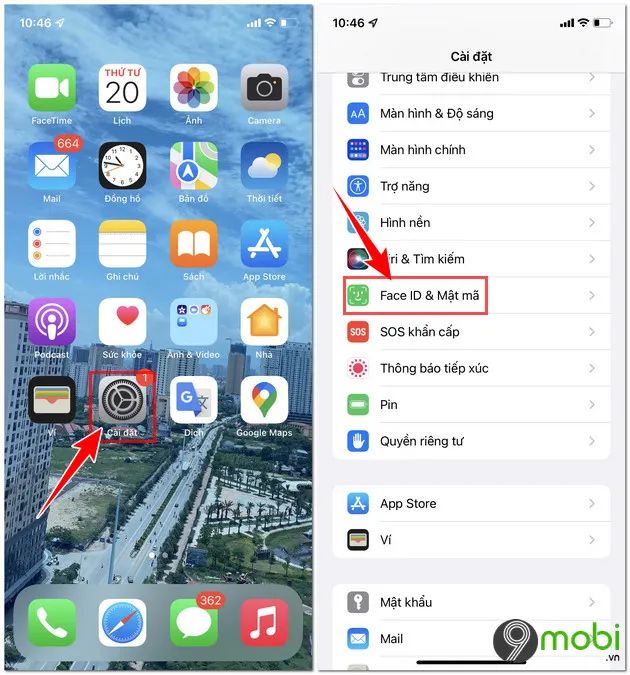
Bước 2: Chọn Bật mật mã và nhập mật khẩu mà bạn muốn. Bạn có thể tùy chọn mật khẩu gồm 4 số, 6 số, hoặc mật khẩu tùy chỉnh với chữ và số.

Bước 3: Sau khi nhập mật khẩu, bạn sẽ được yêu cầu nhập mật khẩu Apple ID. Nếu không muốn nhập, bạn có thể chọn Hủy. Nếu quên mật khẩu Apple ID, bạn có thể chọn đặt lại mật khẩu.

Cách 2: Hướng dẫn thay đổi mật khẩu iPhone
Để bảo vệ mật khẩu của mình khỏi sự xâm nhập, bạn có thể thay đổi mật khẩu màn hình khóa iPhone theo các bước dưới đây:
Bước 1: Vào Cài đặt trên iPhone => Chọn Face ID & Mật mã để truy cập phần cài đặt.
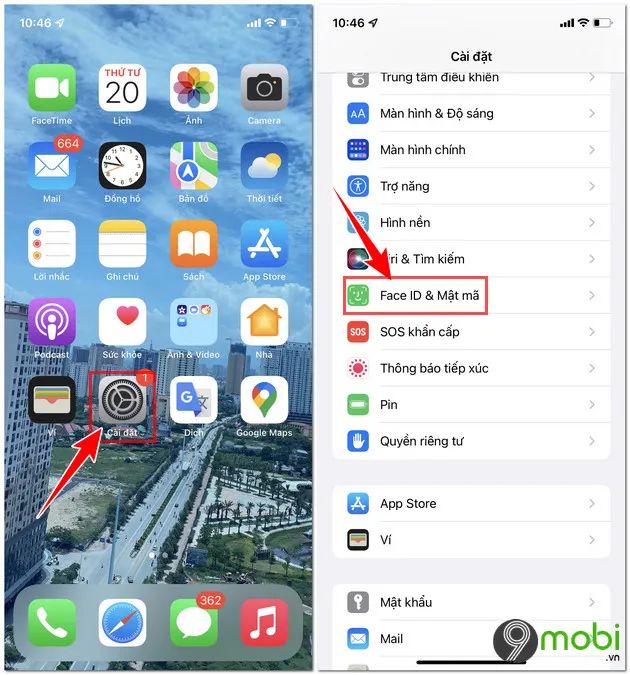
Bước 2: Tìm và chọn Thay đổi mật mã => Nhập mật khẩu cũ để xác nhận quyền thay đổi.

Bước 3: Sau khi xác nhận mật khẩu cũ, bạn chỉ cần nhập mật khẩu mới. Nếu mật khẩu mới trùng với mật khẩu cũ, iPhone sẽ hiển thị thông báo yêu cầu bạn nhập lại từ đầu.

Cách 3: Hướng dẫn tắt mật khẩu màn hình khóa trên iPhone
Bước 1: Mở Cài đặt trên iPhone => Chọn Face ID & Mật mã để vào phần thiết lập.

Bước 2: Tìm và chọn mục Tắt mật mã => Nhập lại mật khẩu để xác nhận và tắt tính năng mật mã.

Cách 4: Thiết lập mở khóa màn hình bằng Face ID
Để mở khóa iPhone nhanh hơn, bạn có thể thiết lập mở khóa bằng Face ID (dành cho iPhone không có nút home) hoặc Vân tay (dành cho iPhone có nút Home cứng).
Bước 1: Vào Cài đặt trên iPhone => Tìm và chọn Face ID & Mật mã để bắt đầu.
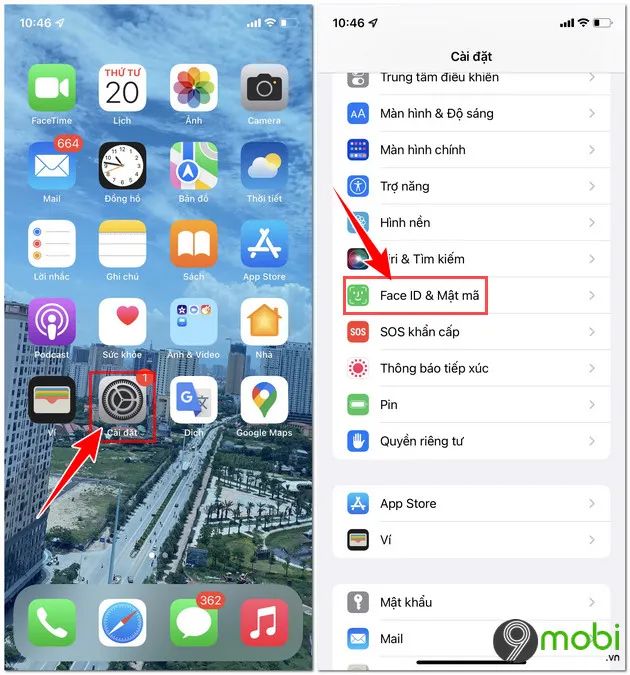
Bước 2: Chọn Thiết lập Face ID và làm theo hướng dẫn để quét khuôn mặt của bạn và hoàn tất quá trình cài đặt.

Cách 5: Thiết lập thời gian tự động khóa màn hình
Việc thiết lập thời gian tự động khóa màn hình là một lựa chọn phổ biến. Tùy vào nhu cầu, bạn có thể chọn khoảng thời gian từ 1 phút, 2 phút, 3 phút hoặc không thiết lập thời gian tự động tắt màn hình.
Bước 1: Vào Cài đặt, tìm và chọn mục Màn hình & Độ sáng => Tiếp tục chọn Tự động khóa để điều chỉnh.

Bước 2: Tại đây, bạn có thể chọn khoảng thời gian mà bạn muốn màn hình tự động khóa lại sau khi không sử dụng.

Lưu ý: Sau khi cài mật khẩu cho iPhone, bạn cần nhập đúng mật khẩu mỗi khi mở máy. Nếu nhập sai quá nhiều lần, hệ thống sẽ tự động khóa điện thoại. Nếu bạn quên mật khẩu, hãy tham khảo bài viết phá mật khẩu iPhone của Tripi.vn để khôi phục lại.
Cách 6: Đặt Password cho ứng dụng trên iPhone
Việc cài đặt mật khẩu cho tin nhắn hoặc các ứng dụng trên iPhone có thể thực hiện trực tiếp trên thiết bị nhờ vào tính năng đã được Apple tích hợp sẵn. Tripi.vn đã cung cấp bài viết chi tiết hướng dẫn cách Khóa ứng dụng trên iPhone, bạn có thể tham khảo để thực hiện thao tác này.
https://Tripi.vn/cai-mat-khau-ung-dung-cho-iphone-5-6-2404n.aspx
Giờ đây, bạn đã hoàn thành việc cài mật khẩu cho các ứng dụng trên iPhone 5, 5s, 6. Không còn lo ngại khi người khác mượn điện thoại mà truy cập vào các ứng dụng riêng tư của bạn nữa.
Có thể bạn quan tâm

7 Phương Pháp Tự Nhiên Đẩy Lùi Sâu Răng Ngay Tại Nhà

Hướng dẫn chi tiết cách khôi phục dữ liệu đã mất bằng phần mềm Recover My Files

Tin đồn nóng: Google sắp phát hành bản vá lỗi Android 5.0.1 cho dòng Nexus

Cách Thiết Lập Mật Khẩu Bảo Vệ USB

Hướng dẫn chi tiết cách khóa, ẩn và bảo mật file, thư mục hiệu quả với phần mềm Hide Folders


